关于nano
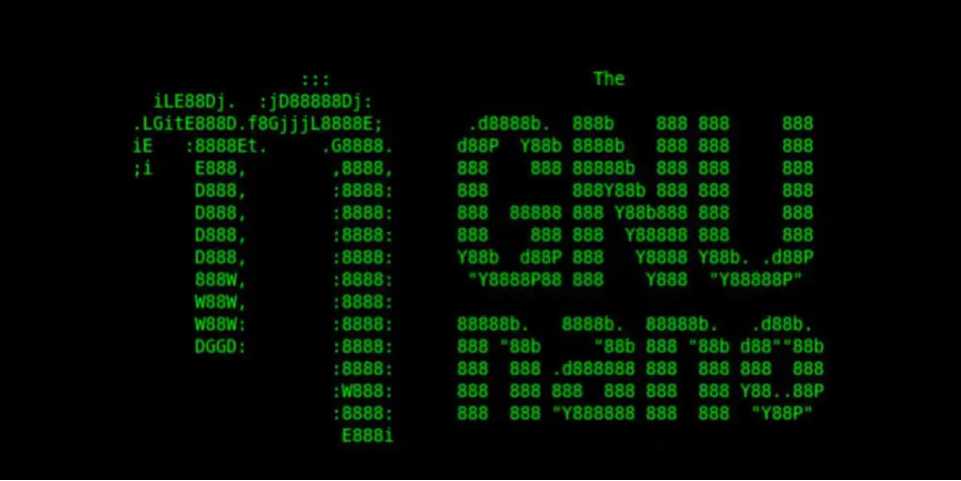
Nano编辑器是一个命令行文本编辑器,具有简单易用的界面和一些基本功能。
Nano小巧友好,提供许多额外的特性,例如交互式的查找和替换、定位到指定的行列、自动缩进、特性切换、国际化支持、文件名标记完成等。
Nano是为了代替闭源的Pico文本编辑器而开发的,通常默认包含在类似Unix的计算系统中,如Raspberry Pi OS或Ubuntu。Nano主要应用于类UNIX系统(包括Linux),同时也提供了Windows系统的二进制安装包。
目前大多数Linux发行版中已集成了Nano编辑器,如果系统中未安装Nano编辑器,我们可以按照以下步骤进行操作安装:
安装 Nano编辑器
要安装Nano编辑器,请按照以下步骤进行操作:
-
打开终端或命令行界面。
-
输入以下命令来安装Nano编辑器:
- 对于Ubuntu或Debian系统:
sudo apt-get install nano - 对于CentOS或Fedora系统:
sudo dnf install nano - 对于Mac系统(使用Homebrew):
brew install nano - 对于Windows系统(使用Chocolatey):
choco install Nano
- 对于Ubuntu或Debian系统:
-
等待安装完成,安装过程可能需要输入管理员密码进行确认。
-
安装完成后,你就可以使用Nano编辑器了。只需在终端中输入“nano”,然后按回车键即可启动编辑器。
windows中安装Chocolatey包管理器可以查看我之前发布的教程
Windows11 安装 chocolatey 包管理器
查看 nano 编辑器版本
安装完成后,您可以通过输入以下命令来验证nano编辑器是否已成功安装:
nano --version
如果成功安装,将显示nano编辑器的版本号。
使用Nano编辑器
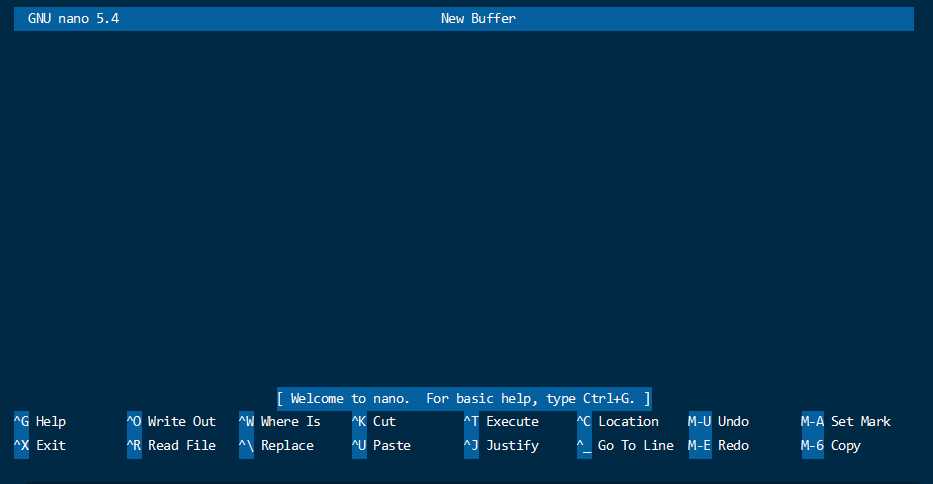
打开文件:
- 打开一个已存在的文件:
nano filename(将"filename"替换为实际的文件名)。 - 创建一个新文件:
nano newfile(将"newfile"替换为你想要的文件名)。
保存文件:
- 按下
Ctrl + O来保存文件。 - 输入文件名并按下
Enter键。
退出编辑器:
- 按下
Ctrl + X退出编辑器。 - 如果对文件的更改尚未保存,会提示你是否保存更改。按照提示输入
Y(保存并退出)或N(不保存并退出)。
光标移动:
- 使用箭头键(上、下、左、右)来移动光标。
- 使用
Ctrl + F向前移动一页。 - 使用
Ctrl + B向后移动一页。 - 使用
Ctrl + \快速跳转到文件的某一行。
复制、剪切和粘贴:
- 将光标移动到要复制或剪切的文本上,按下
Ctrl + 6开始选择文本。 - 将光标移动到选择的结尾,按下
Ctrl + K剪切选定的文本。 - 将光标移动到要粘贴的位置,按下
Ctrl + U粘贴剪切或复制的文本。
我们可以使用 nano -h 来显示nano文本编辑器的帮助信息。
Nano功能快捷键:
- Ctrl + G (F1) 显示帮助菜单
- Ctrl + X 退出nano
- Ctrl + O 保存文件
- Ctrl + R 从文件插入内容
- Ctrl + W 搜索内容
- *Ctrl + * 查找并替换内容
- Ctrl + K 剪切当前行
- Ctrl + U 粘贴剪切板内容
- Ctrl + J 对齐缩进当前行
- Ctrl + T 切换自动缩进
- Ctrl + C 显示当前光标位置
- Ctrl + _ 抵消缩进当前行
- Ctrl + P 移动到上一行
- Ctrl + N 移动到下一行
- Ctrl + F 向前滚动
- Ctrl + B 向后滚动
- Ctrl + V 页面向下翻页
- Ctrl + Y 页面向上翻页
nano编辑器的小技巧和窍门:
-
编辑某个文件:在终端中输入
nano命令,后跟要编辑的文件名。 -
快捷键:在底部的帮助栏中,你可以找到常用的快捷键。例如,Ctrl + O 保存文件,Ctrl + X 退出nano。
-
标记文本:使用Ctrl +^,然后移动光标来标记文本。标记后,可以使用剪切(Ctrl + K)或复制(Alt + 6)命令。
-
查找和替换:使用Ctrl + W 来查找特定的词或短语。使用Ctrl + \ 来执行替换操作。
-
行号:光标移动到某行处,按下Ctrl + C 来显示这一行的行号及字符位置信息。
-
自动缩进:使用Ctrl + J 重新格式化当前行和下一行的缩进。
-
多标签页:使用Ctrl + G 来打开并切换到其他文件。
-
恢复文件:在启动nano时,如果之前编辑的文件崩溃或意外关闭,nano会提示你恢复。